
Obsah:
- Autor John Day [email protected].
- Public 2024-01-30 08:19.
- Naposledy změněno 2025-01-23 14:38.


Zdravím všechny, doufám, že se všem v probíhající pandemii daří naprosto v pořádku a bezpečně
Je mi velmi líto, že jsem se zasekl v práci a projektech a mnoho úprav je ještě třeba provést
V tomto videu vám ukážu Wled jednoduchý ovladač RGB Pixel, který můžete udělat sami
Toto jsem nevytvořil já a neberu žádnou odpovědnost za tuto práci, jen vám pomůžu
Aby to bylo hotové za vás, tak. Pokud se vám tento projekt líbí, přihlaste se k odběru mého kanálu a můžete nějaký ukázat
lásku k Tvůrci projektu darováním
github.com/Aircoookie/WLED
WLED je software s otevřeným zdrojovým kódem. Byl napsán úžasným vývojářem jménem Aircoookie. WLED byl napsán tak, aby fungoval na mikrokontrolérech ESP8266 a ESP32, aby pomohl s ovládáním LED „NeoPixel“(WS2812B, WS2811, SK6812, APA102). Při instalaci na mikrokontrolér, jako je ESP8266, WLED provozuje webový server, který lze ovládat pomocí aplikace pro iOS nebo Android, API, MQTT, Blynk, Alexa.
Pokud znáte Arduino a mikrokontroléry, byla by to hračka
i když ne, stále se někam dostanete podle těchto pokynů
Funkce
- Integrovaná knihovna WS2812FX pro více než 100 speciálních efektů
- Efekty FastLED hluku a 50 palet
- Moderní uživatelské rozhraní s ovládáním barev, efektů a segmentů Segmenty pro nastavení různých efektů a barev na části stránky LED Nastavení - konfigurace přes síť Přístupový bod a režim stanice - automatická APS podpora pro RGBW pásy 16 uživatelských předvoleb pro snadné ukládání a načítání barev/efektů,
- Podporuje cyklování přes ně. Makro funkce k automatickému spouštění volání API Funkce Nightlight (postupně se snižuje) Plná aktualizace softwaru OTA (HTTP + ArduinoOTA), ochrana heslem Konfigurovatelné analogové hodiny + podpora sady Cronixie od Diamex Konfigurovatelný limit automatického jasu pro bezpečnější provoz
Zásoby
1) ESP8266 Board nodemcu/Wemos D1 mini
2) Software, který jsem použil k vypálení souboru ESP8266, se nazývá NodeMCU PyFlasher. marcelstoer (vývojář) za jeho stavbu. vložte soubor do pokynů
3) kabel micro usb
4) Pokud nechcete pájet, umperujte dráty
5) Napájení 5V 3A
6) Napájecí kabel
7) RGB pásy WS2812B, WS2811, SK6812 (používám LED WS2811)
7) Malé plastové pouzdro (volitelně)
Krok 1: Nastavení desky ESP8266
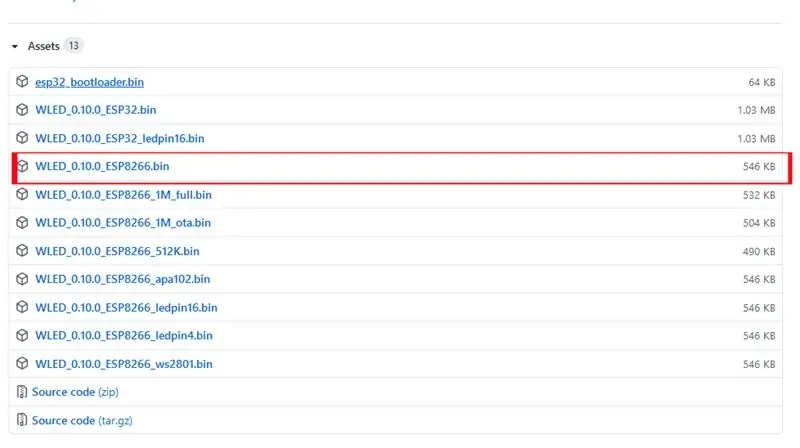
Nejprve je třeba nainstalovat ovladače pro vaši desku
Obvykle mají desky ovladače čipu CH340
odtud si jej můžete stáhnout a nainstalovat.
Krok 2: Nainstalujte WLED na ESP8266
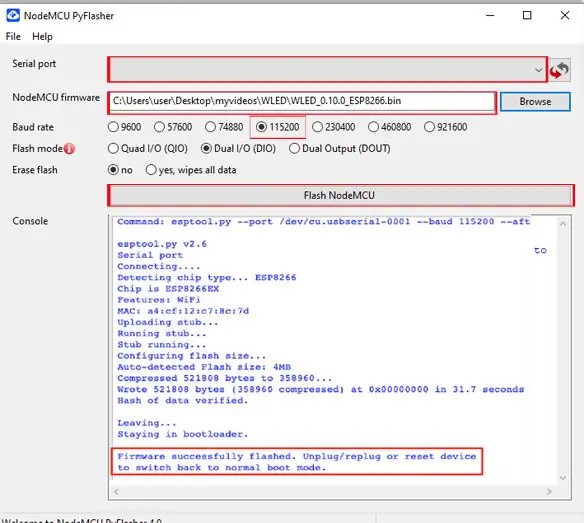
Software, který jsem použil k flashování/vypalování Wemos d1, je NodeMCU PyFlasher. Díky marcelstoeru za jeho stavbu.
github.com/marcelstoer/nodemcu-pyflasher/r…
je to opravdu snadno použitelný software
Po instalaci nyní přejděte na Wled
github.com/Aircoookie/WLED/releases
odtud stáhněte soubor.bin z verzí pro ESP8266
jakmile si stáhnete soubor.bin
blikejte, že na vašem esp8266 pomocí Pyflasheru zkontrolujte, zda obrázky neobsahují opakování (ponechte vše tak, jak je
pokud používáte stejnou desku jako já)
na PY blikači vyberte port Com a vyberte umístění souboru
Udržujte rychlost Baude na 115200
režim blesku DIO
Můžete vybrat přepínač ano Vymaže všechna data
tímto můžete odstranit všechna předchozí písemná data, která jsou na desce
poté klikněte na MCU Flash Node.
Jakmile vše úspěšně bliká, budete
dostat
zpráva „Firmware úspěšně bliká, odpojte a znovu připojte zařízení.
Krok 3: Zapojení

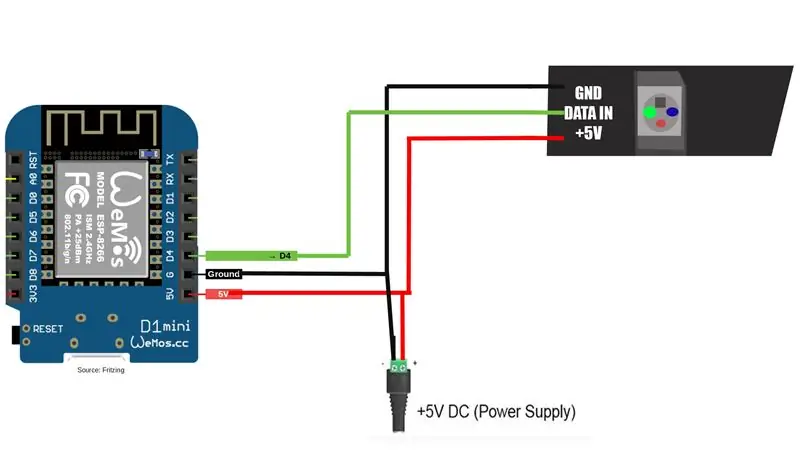
V tomto projektu používám LED Ws2811, která má tři kolíky
Napětí +, GND -, & Data v
Zapojte kabeláž podle obrázku
UPOZORNĚNÍ nepřipojujte na desku současně USB a externí napájení
Doporučuje se napájet vaši desku a LED pomocí externího napájecího zdroje
5V.
Krok 4: Počáteční nastavení
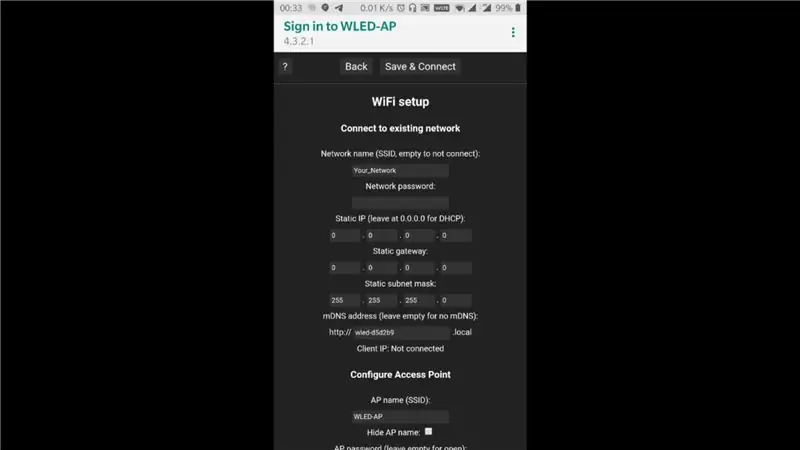
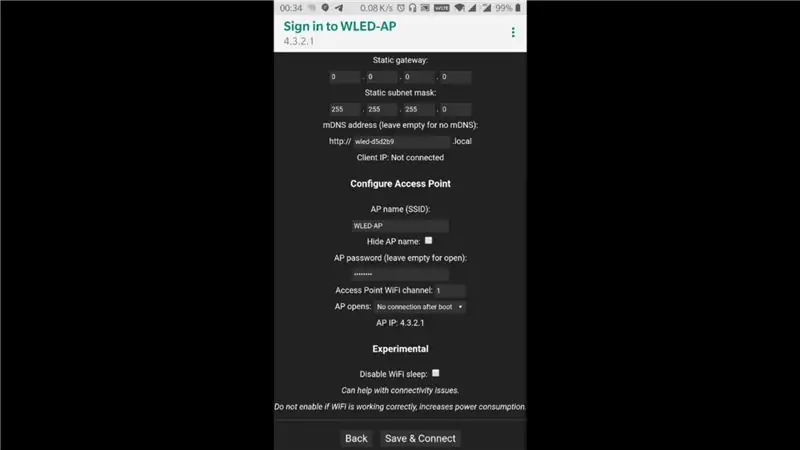
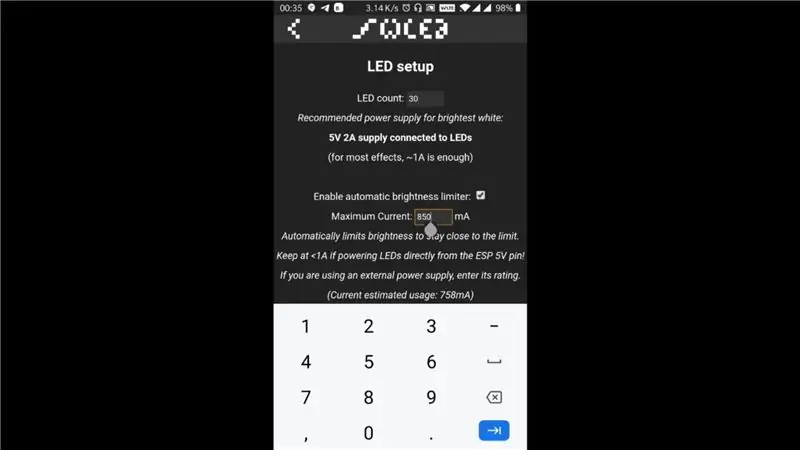
Jakmile je obvod vytvořen a
Připojte k elektrické zásuvce a připojte LED
A v telefonu nebo počítači přejděte na připojení Wi-Fi
Uvidíte, že výchozí heslo Wled-AP je wled1234 všechna malá písmena
Dostaneme možnost obrazovky nastavení
Je třeba zadat uživatelské jméno WIFI a heslo k wifi
Přiřaďte také statickou bránu
A kliknutí na uložit
Stránka se zavře a telefon se připojí zpět k vaší domácí síti
nainstalujte Wled APP z obchodu Play nebo Apple store
poté klikněte na Objevit světla, dostanete možnost, uvidíte možnost
přejděte na nastavení LED a zadejte počet LED, které chcete připojit
v mém případě jsem nechal 38 jasů na 255
Jako experiment jsem dal proudové napájení 1500MA
Více můžete zmínit, pokud máte silný napájecí zdroj
Můžete vybrat barevné kolečko
Můžete rozdělit segment, který jsem vytvořil, dva segmenty po 19
Přejděte do efektů, abyste viděli všechny skvělé efekty
Krok 5:
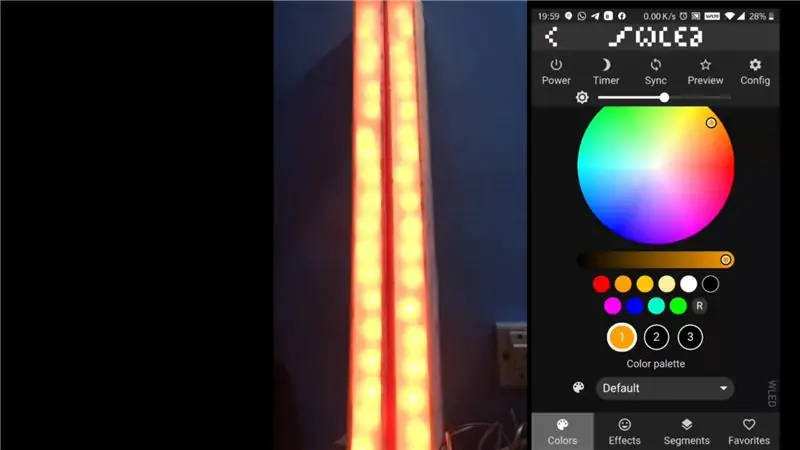
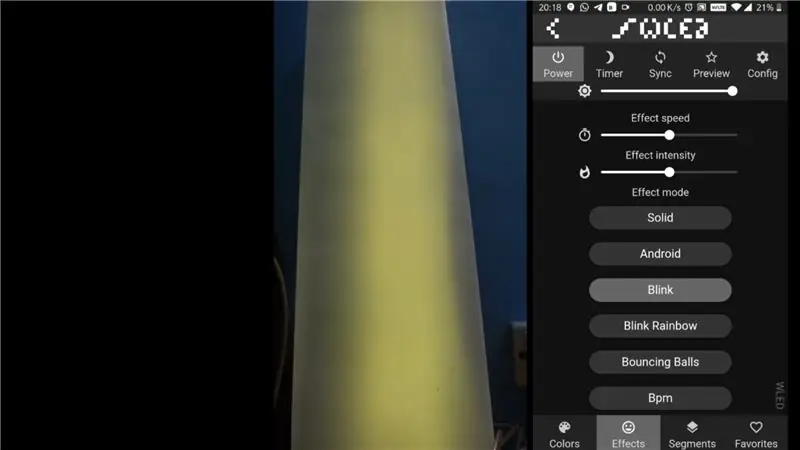
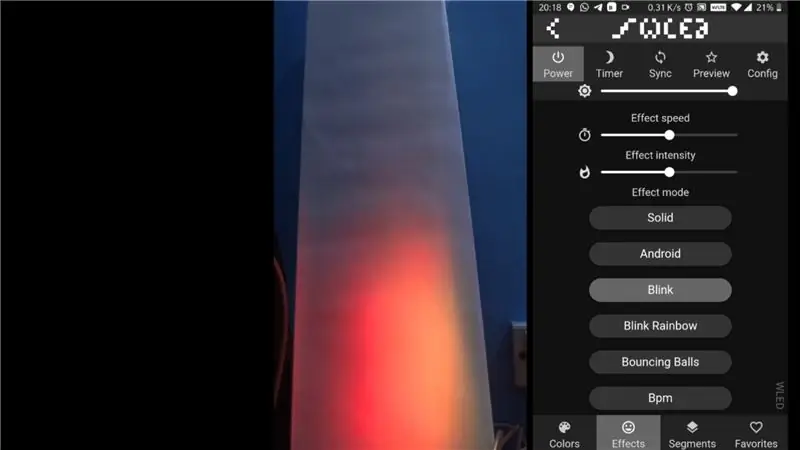
Pokud chcete vývojáře podpořit, můžete to udělat na stránce centra Git
A sledujte mě na mém instagramovém a Youtube kanálu a instruktážích
Každý, koho vidíte níže, je přispěvatelem:
8bitbrett vytvořil QR kód automatického připojení WiFi s logem Aircoookie/WLED! adamo vytvořil animované logo serveru Discord! @debsahu poskytlo automatické objevování HomeAssistant a velkou pomoc s PIO!
@frenck vytvořil úžasnou, stabilní a funkcemi nabitou nativní integraci s HomeAssistant!
@photocromax pomáhá oživit funkci Live visualization a přidal náhledy-g.webp
@raymiec v současné době pracuje na vytváření nejlepších klientů pro Android a iOS!
@StormPie, tvůrce úžasného mobilního uživatelského rozhraní!
@timothybrown přidal autentizaci MQTT!
@viknet365 přenesl efekt Meteor!
@wiesendaniel přidal konfiguraci pro IDE PlatformIO!
@YeonV poskytl počáteční HomeAssistant MQTT světelnou konfiguraci!
Tento seznam je neúplný.
Testování, přispěvatelé a podporovatelé
47 produktů
Achmed E.
Allan McN.
Andreas R.
Andrew G.
Andrew M.
Andries F.
Andy C.
Anton A.
Bernhard S.
Brendan W.
Brett H.
Brian N.
Bryan H.
Christian K.
Cody M.
Constantine
Dale L.
David C.
David M.
Dennis H.
Dinos P.
Donn L.
Duane B.
DrZzs (Justin A.)
Dylan L.
Effectsmeister
Eric N.
Eric P.
Eric Z.
e-město
Fabian N.
Felix S.
Fil
Gary O.
Geert De V.
Jiří V.
Graham W.
Gunnar B.
Håkan H.
App.doNotProcessConnectivityEvents = true; Heiko
Hermann S.
Horst F. M. @illuxions
itechspar
Jacob D.
James W.
Jason C.
Jason S.
Jens
Jeremy D.
Jim P.
John B.
Jon D.
Jordan A.
Jordan J.
Joseph S.
Josh A.
Josh G.
Justin K.
Kjell-Einar A.
Laurence C.
Leonhard A.
Leonhard S.
Březen.
Marc R.
Marcus S.
Mario F. S.
Mark S.
Mark V.
Martin B.
Martin H.
Martin L.
Michael A.
Michael B.
Michael E.
Michael E.
Michael E.
Max H.
Menno V.
Nathan Y.
Niels L.
Nigel H.
Pascal B.
Pascal L.
Pat
Paul B.
Paul-Christiaan D.
Paul H.
Petru F.
Primoz
Quindor
Ralph U.
Ralph W.
Ramon H.
Raoul T.
Rob K.
Rüdiger H.
Ruperto C.
Scott B.
Scott F.
Self (Discord @tube)
Sergio M.
Stefan S.
Stephen
Steve O.
Simon
S M Ark.
Teemu H.
Thomas E.
Thomas S.
Timothy M.
Timothy L.
Tobias B.
Tyler R.
Valère M.
Volker B.
Vyacheslav A.
Xavier A. A.
Použité knihovny a závislosti
ESP8266/ESP32 Arduino Core
NeoPixelBus od Makuna (vidlice svenihoney)
FastLED knihovna
ESPAsyncTCP od me-no-dev
ESPAsyncUDP od me-no-dev (k 0.9.0)
ESPAsyncWebServer od me-no-dev
ArduinoJSON od bblanchon
async-mqtt-client od marvinroger
WS2812FX od kitesurfer1404 (upraveno)
IRremoteESP8266 od Markszabo (volitelně)
Časové pásmo od JChristensen
Knihovna Blynk (zkomprimovaná)
Knihovna E1.31 od forkineye (upraveno)
Espalexa od Aircoookie (upraveno)
Mnoho zahrnutých efektů FastLED jsou upravené verze kriegsmanovy podstaty!
WebServer_tng od bbx10 (ESP32, až 0,8,3) PubSubClient od knolleary (upraveno, až 0,8,3)
Doporučuje:
Jak vytvořit zaváděcí jednotku Linux (a jak ji používat): 10 kroků

Jak vytvořit zaváděcí jednotku Linux (a jak ji používat): Toto je jednoduchý úvod, jak začít s Linuxem, konkrétně Ubuntu
Arduino DIY herní ovladač - Herní ovladač Arduino PS2 - Hra Tekken s gamepadem pro kutily Arduino: 7 kroků

Arduino DIY herní ovladač | Herní ovladač Arduino PS2 | Hraní Tekken s DIY Arduino Gamepad: Ahoj kluci, hraní her je vždy zábava, ale hraní s vaší vlastní DIY vlastní hrou je zábavnější. Takže v tomto návodu vytvoříme herní ovladač pomocí arduino pro micro
Rotační kodér: Jak funguje a jak jej používat s Arduinem: 7 kroků

Rotační kodér: Jak to funguje a jak používat s Arduinem: Tento a další úžasné návody si můžete přečíst na oficiálním webu ElectroPeak Přehled V tomto tutoriálu se seznámíte s používáním rotačního kodéru. Nejprve uvidíte nějaké informace o rotačním kodéru a poté se naučíte, jak
Jak používat RGB LED modul: 4 kroky

Jak používat modul RGB LED: Popis: S vestavěným odporem, který zabraňuje vyhoření LED. Možnost použití s jiným mikrořadičem. Aktivní vysoký provoz Pracovní napětí: 3,3 V / 5 V Lze připojit přímo na Arduino, bez propojovacích kabelů
Jak používat terminál Mac a jak používat klíčové funkce: 4 kroky

Jak používat terminál Mac a jak používat klíčové funkce: Ukážeme vám, jak otevřít terminál MAC. V Terminálu vám také ukážeme několik funkcí, jako je ifconfig, změna adresářů, přístup k souborům a arp. Ifconfig vám umožní zkontrolovat vaši IP adresu a vaši MAC adresu
